Værktøjstip er små pop op-vinduer, der viser oplysninger om et element eller element, du svæver over. Du har måske bemærket, at de næppe afslører relevante oplysninger (hvis du holder markøren over startknappen i Windows 7, læses værktøjstip Start), men kan til tider være en irritation, da de måske overskygger underliggende ting.
Det er desværre ikke muligt at deaktivere værktøjstip på en central placering og gøres med dem. Mens det er muligt at deaktivere værktøjstip i Windows Stifinder i Windows, ser det ud til at være umuligt at deaktivere alle værktøjstip på systemet.
Hvis du tilføjer tredjepartsprogrammer til blandingen, som alle bruger deres egne implementeringer og kontroller, kan du være temmelig sikker på, at du ikke vil være i stand til at deaktivere alle værktøjstip helst snart i Windows.
Tip: Firefox-brugere, tjek hvordan du deaktiverer værktøjstip til interface i browseren.
Værktøjstip til Windows Stifinder
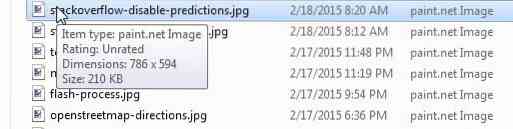
Skærmbilledet ovenfor viser et typisk værktøjstip i Windows Stifinder. Mens nogle brugere muligvis finder oplysningerne nyttige (du kan tilpasse det, der vises forresten), vil du bemærke, at popup-vinduet skjuler tre filnavne, mens det vises.
Det er heldigvis let at deaktivere værktøjstip i Windows Stifinder og File Explorer (introduceret i Windows 8).
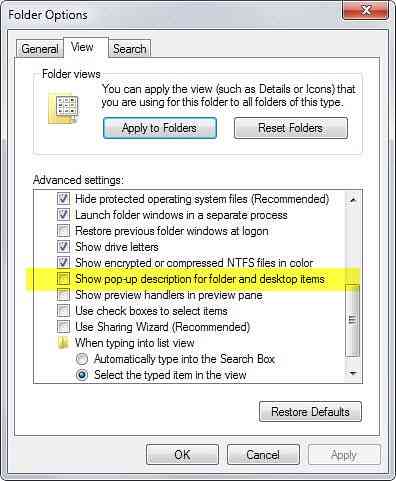
- Åbn et Windows Stifinder-vindue på systemet.
- Hvis du bruger Windows 7 eller tidligere, skal du trykke på Alt-tasten på tastaturet og vælge Værktøjer> Mappeindstillinger.
- Hvis du kører Windows 8 eller nyere, skal du vælge Filer> Skift mappe og søgeindstillinger.
- Skift til fanen Vis i vinduet Mappeindstillinger.
- Rul ned, indtil du finder "Vis pop-up-beskrivelse for mappe- og skrivebordselementer", og fjern markeringen af det.
- Klik på ok, og værktøjstipene er væk i Windows / File Explorer.
For at få dem tilbage skal du blot aktivere præferencen igen ved hjælp af metoden beskrevet ovenfor.
Hvis du foretrækker at bruge registreringsdatabasen, er det også muligt.
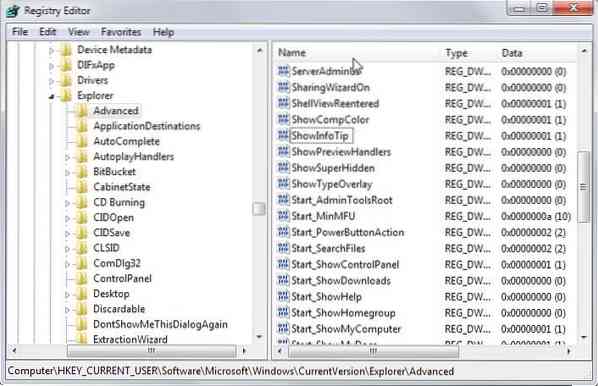
- Tryk på Windows-tasten for at åbne Start Menu / Start-skærmen.
- Skriv regedit og tryk enter.
- Bekræft den UAC-prompt, der vises for dig.
- Naviger til nøglen HKEY_CURRENT_USER \ Software \ Microsoft \ Windows \ CurrentVersion \ Explorer \ Advanced
- Find ShowInfoTip, dobbeltklik på præferencen, og skift dens værdi til 0.
- Genstart pc'en, log på eller af, eller genstart explorer.exe-proces.
Nu, hvis nogen finder en måde at deaktivere de andre værktøjstip i Windows, ville det være godt.
 Phenquestions
Phenquestions


